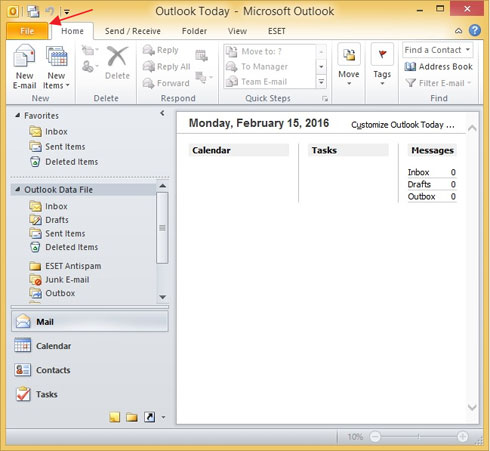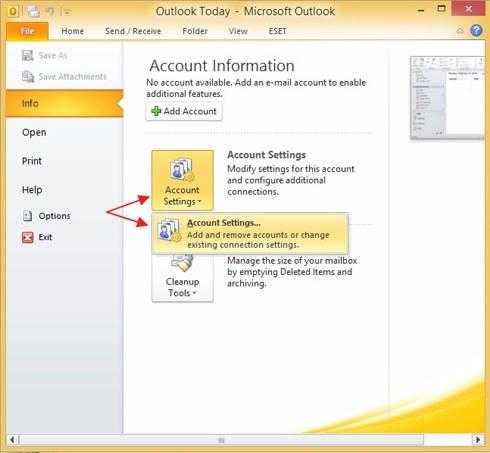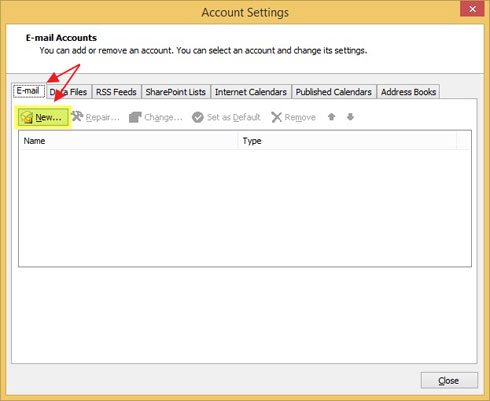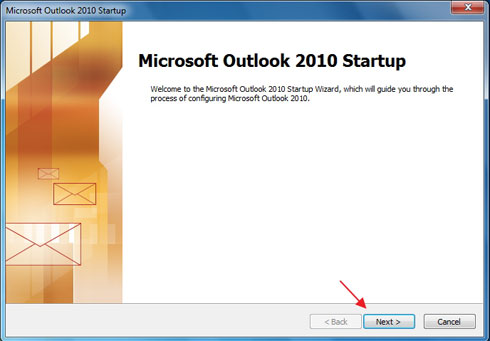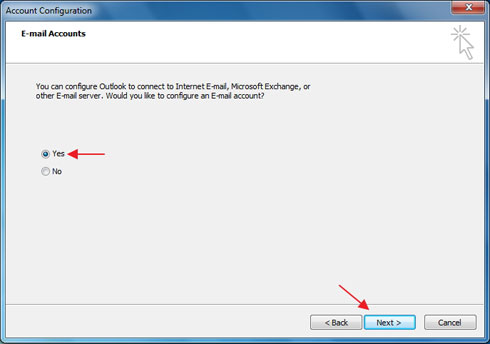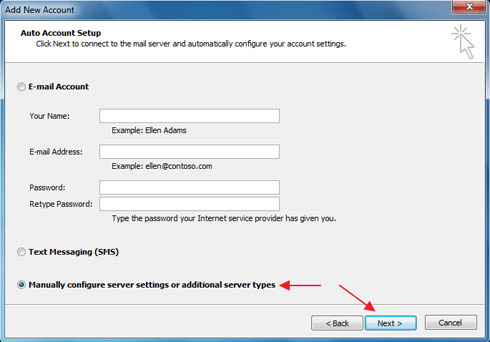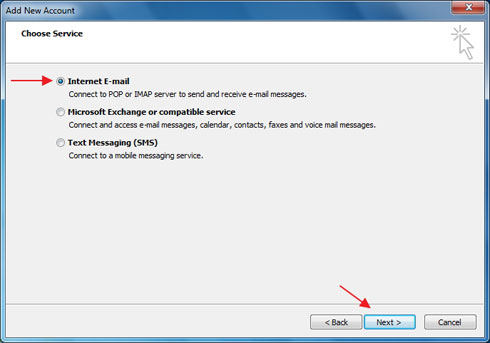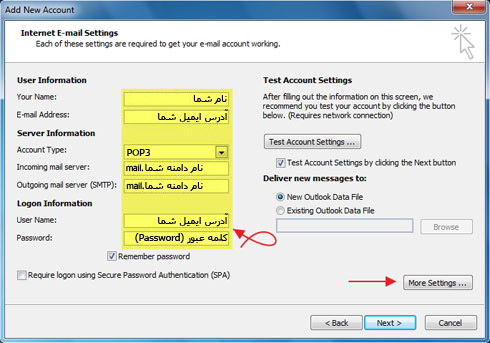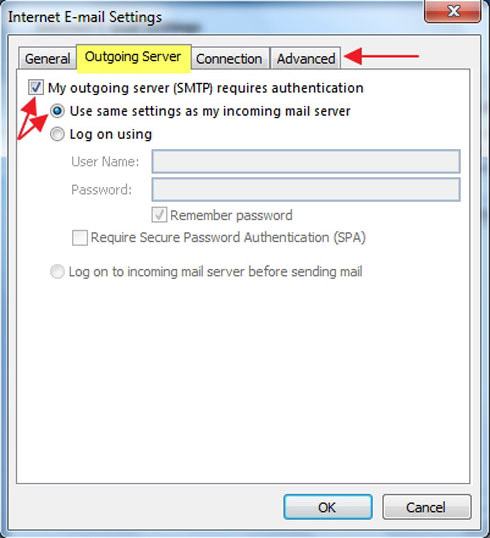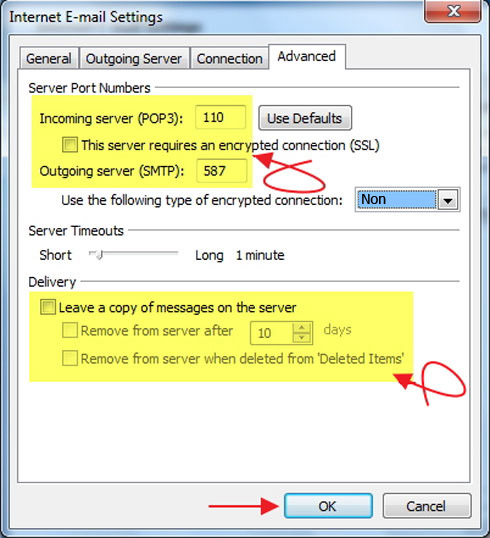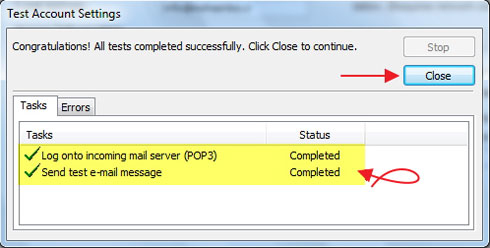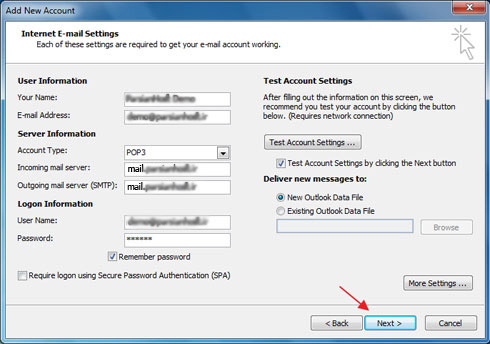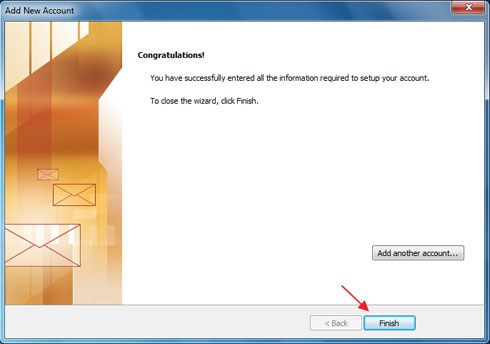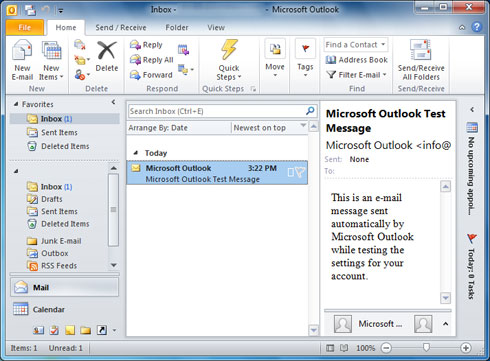راهنمای تصویری تنظیم ایمیل در نرم افزار Microsoft Outlook 2010
گام اول: نرم افزار Microsoft Outlook 2010 را اجرا فرمایید.
گام دو: در صورتی که برای اولین بار بعد از نصب Microsoft Outlook 2010 است که برنامه را اجرا می نمایید به [گام "شش"] بروید؛ در غیر اینصورت به [گام بعد یعنی گام "سه"] بروید.
گام سه: منو "FILE" گوشه سمت چپ بالای نرم افزار را انتخاب فرمایید.
گام چهار: در صفحه ی باز شده، گزینه ی "Account Settings" را انتخاب فرمایید از منو باز شده گزینه "Account Settings..." را انتخاب فرمایید.
گام پنج: در صفحه ی باز شده (Account Settings) در زیر پنجره "E-mail" هستید، اکنون گزینه ی "New" را انتخاب فرمایید. اکنون در ادامه به [گام "هشت"] بروید.
گام شش: در پنجره نخست گزینه "Next" انتخاب فرمایید.
گام هفت: در این پنجره نیز گزینه "Next" انتخاب فرمایید.
گام هشت: اینک با انتخاب چک باکس "Manualy configure server settings or additional server types" و سپس انتخاب گزینه "Next" به مرحله بعد بروید.
گام نه: در این پنجره گزینه نخست یعنی "Internet E-mail" را انتخاب و با کلیک بر روی گزینه "Next" به مرحله بعد بروید.
گام ده: در این گام فیلد های درخواستی را به شرح زیر تکمیل فرمایید:
Your Name: که نام کاملا انتخابی شما می باشد (و هر چیزی را به عنوان نام به دلخواه خود میتوانید درج نمایید).
E-mail Address: نام آدرس ایمیل شما می باشد.
Account Type: نوع پروتوکل اتصال به سرویس ایمیل خود را متناسب با نیاز خود (POP3 یا IMAP) انتخاب فرمایید.
Incoming mail server: برای مثال برای دامنه ای با پسوند com. به صورت "mail.domain.com" می باشد.
(Outgoing mail server (SMTP: برای مثال برای دامنه ای با پسوند com. به صورت "mail.domain.com" می باشد.
User Name: که همان نام آدرس ایمیل شما می باشد.
Password: کلمه کاربری (گذرواژه) ایمیل شما است.
اکنون با انتخاب گزینه "More Settings..." به گام بعد بروید.
گام یازده: بر روی تب "Outgoing Server" کلیک فرمایید. کنون چک باکس "My outgoing server (SMTP) requires authentication" را انتخاب نموده و اطمینان حاصل فرمایید که زیر گزینه "Use same settings as my incoming mail server" اتنخاب شده باشد. اکنون تب "Advanced" را انتخاب فرمایید.
گام دوازده: در تب "Advanced" مقدار فیلد "(Incoming server (POP3" را عدد 110 و مقدار فیلد "(Outgoing server (SMTP" را عدد 587 قرار داده و گزینه "Ok" را انتخاب فرمایید.
نکته: لطفا [آموزش مربوط به تنظیم نگهداشت یک نسخه کپی از ایمیل های دریافتی توسط نرم افزار اوت لوک بر روی ایمیل سرور یا همان گزینه "Leave a copy of messages on the server"] را مطالعه فرمایید.
گام سیزده: اکنون پنجره تست اکانت ایمیل ست شده شما جهت بررسی تنظیمات و اطمینان از صحت ارتباط با سرور به نمایش در آمده و درصورت نمایش تیک های سبز رنگ، ارتباط موفق را به اطلاع شما می رساند. در انتها گزینه "Close" را انتخاب فرمایی.
گام چهارده: اکنون به پنجره ای که پیش تر در آن بودید باز می گردید و با انتخاب گزینه "Next" به گام بعد بروید.
گام پانزده: گزینه "Finish" را انتخاب نمایید.
گام شانزده: پنجره نرم افزار Microsoft Outlook 2010 برای اولین بار برای شما به نمایش در آمده است.